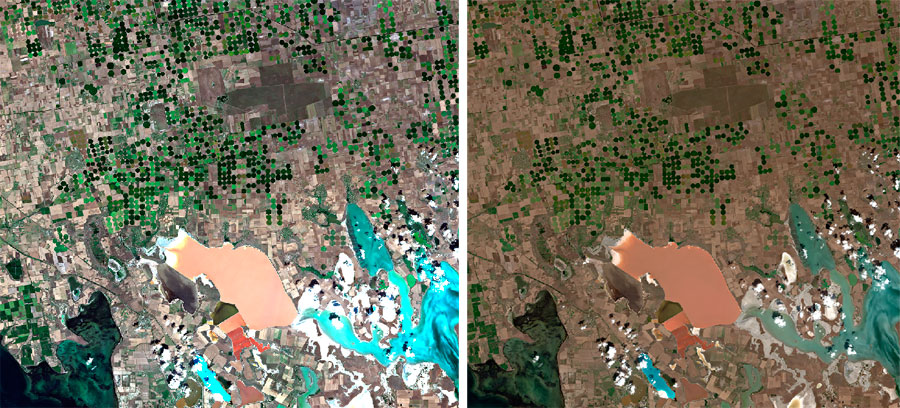Las composiciones RGB para análisis de imágenes satélite con SNAP tiene un mayor filón a la hora de procesar y componer la imagen a falso color, obteniendo composiciones más brillantes y claras y pudiendo recurrir de manera directa a los parámetros de sus metadatos.

Si trabajas la composición de imágenes RGB en entornos de ArcGIS, QGIS o gvSIG seguramente creerás que tus imágenes cuentan con buenos resultados visuales. Más aún si eres fiel de alguno de estos software de escritorio y defiendes a muerte sus herramientas. Pero lo cierto es que hay diferencias notables a la hora de componer y analizar imágenes con SNAP y el SIG de escritorio convencional.
Cada vez que realices una composición RGB de bandas en SNAP y veas su resultado final entenderás por qué tarda varios minutos en componer las imágenes a falos color y color natural.
Aunque SNAP está centrado en el juego de bandas de Sentinel, también puedes trabajar con cualquier juego de bandas de otras misiones espaciales. La esencia de SNAP y su análisis de imágenes Sentinel está en la capacidad de leer el archivo de bandas de Sentinel junto a todos sus metadatos auxiliares y procesar la imagen con el máximo brillo y nitidez en sus píxels.
Para poder analizar imágenes satélite con SNAP deberás contar con las imágenes satélite de Sentinel (o cualquier otra misión), ya sea bajo nivel de producto 1C o 2A. Puedes acceder al menú superior File > Open Product para identificar la ruta en la que se encuentra el archivo estructurado de datos Sentinel. Aunque es posible cargar las bandas individualmente, puedes cargar el producto de nivel 1C o 2A seleccionando el archivo de metadatos MTD_MSIL1C.xml que se encuentra en la raíz principal de la carpeta.
Desde la sección lateral izquierda podrás comenzar a ver la estructura de carpetas y conjunto de datos que contiene toda la información para procesar las imágenes satélite con SNAP.
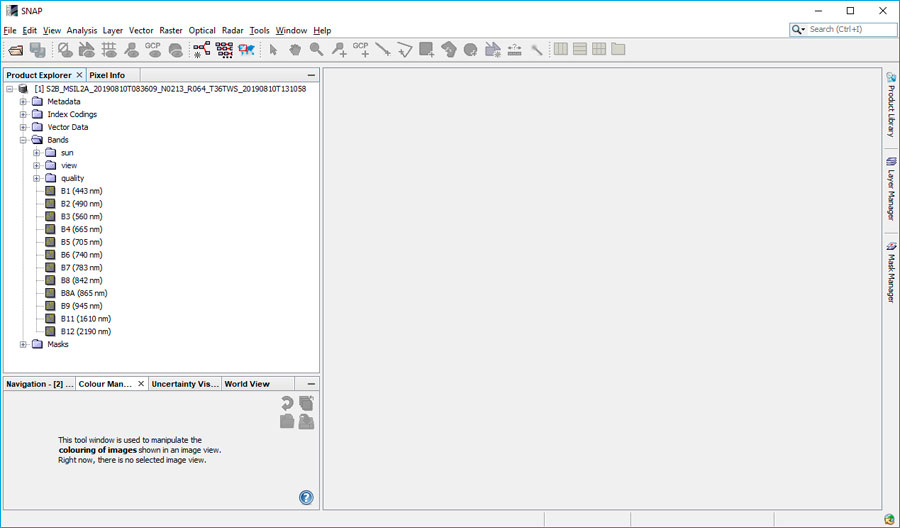
La opción que te permitirá acceder al compositor de imágenes a falso color y color natural mediante filtros RGB la encontrarás en el menú superior accediendo a la opción Window > Open RGB Image Window.
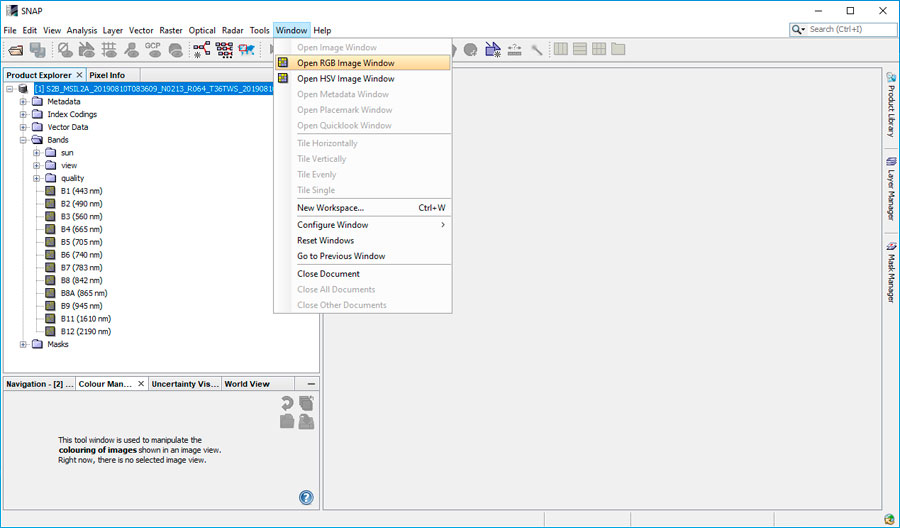
Una nueva ventana a partir de la cual incorporar las bandas de trabajo por cada uno de los canales rojo, verde y azul se activará para gestionar tu combinación RGB deseada.
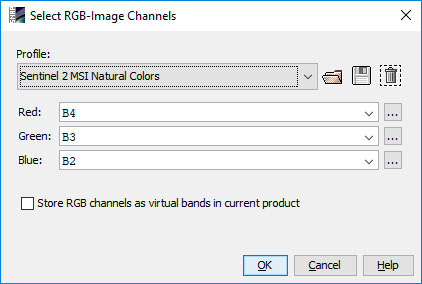
Una vez seleccionada la combinación de bandas de trabajo y sus canales de color deberás ser pacientes en la construcción de imágenes RGB. El tiempo de procesado de la imagen se encuentra a años luz de los GIS de escritorio, pero el resultado visual de las composiciones realizadas por SNAP merecerá la pena.
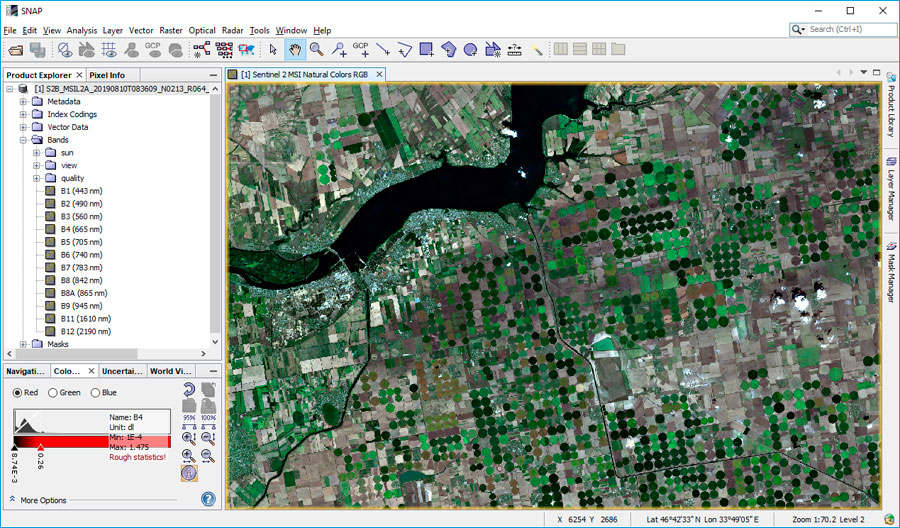
Si quieres una muestra de la capacidad de SNAP frente al SIG de escritorio convencional para componer imágenes RGB a color natural y falso color ojea esta comparativa de imágenes sin editar contrastes. ¿Deduces cual viene de SNAP y cual de tu SIG convencional?